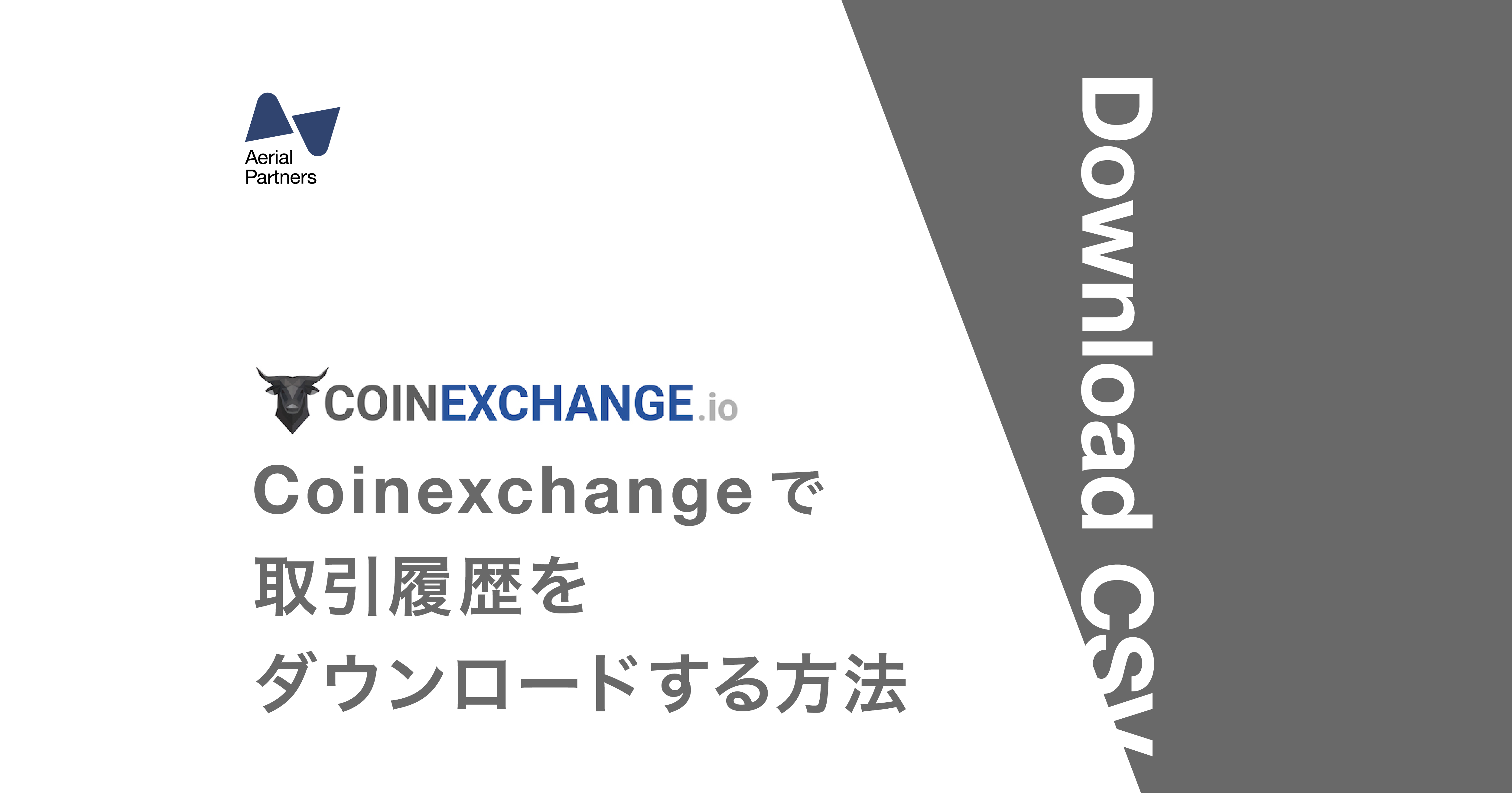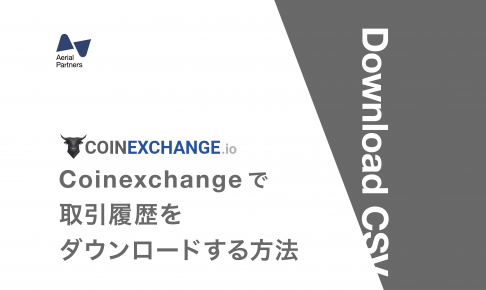Coinexchangeの最大の特徴は、取り扱いペアの幅が広く、2018年10月現在、600種類を超えるペアが上場されていることです。日本の取引所では扱われていない、多くの仮想通貨を購入することが出来ます。
目次
Gtaxでの計算に必要な取引履歴一覧
Coinexchangeで取得する必要がある取引履歴は以下の通りです。漏れがないように記事を参照し、取得してください。
・Trade History(売買履歴)
・Deposits History(入金履歴)
・Withdrawals History(出金履歴)
Coinexchangeの取引履歴はCSVでは入手できない!?
現在(2019年1月25日)、CSV形式での取引履歴のダウンロードすることはできません。
集計・加工を行いやすくするため、以下の方法で表示した取引履歴を、エクセルにコピー&ペースト等で保存するようにしましょう。
「Trade History」の入手方法(コピペ)
ログイン(以下同様)


メニューから①「Trade History」をクリックします。
画面上に、取引履歴(ALL Trade History)が表示されるので、②「TradeID」から「NetTotal」までのヘッダーを含めた、すべての履歴をコピーしてください。
履歴のコピー後、記事下部にある「エクセルへのコピー&ペースト」を参照し、取引履歴を作成してください。
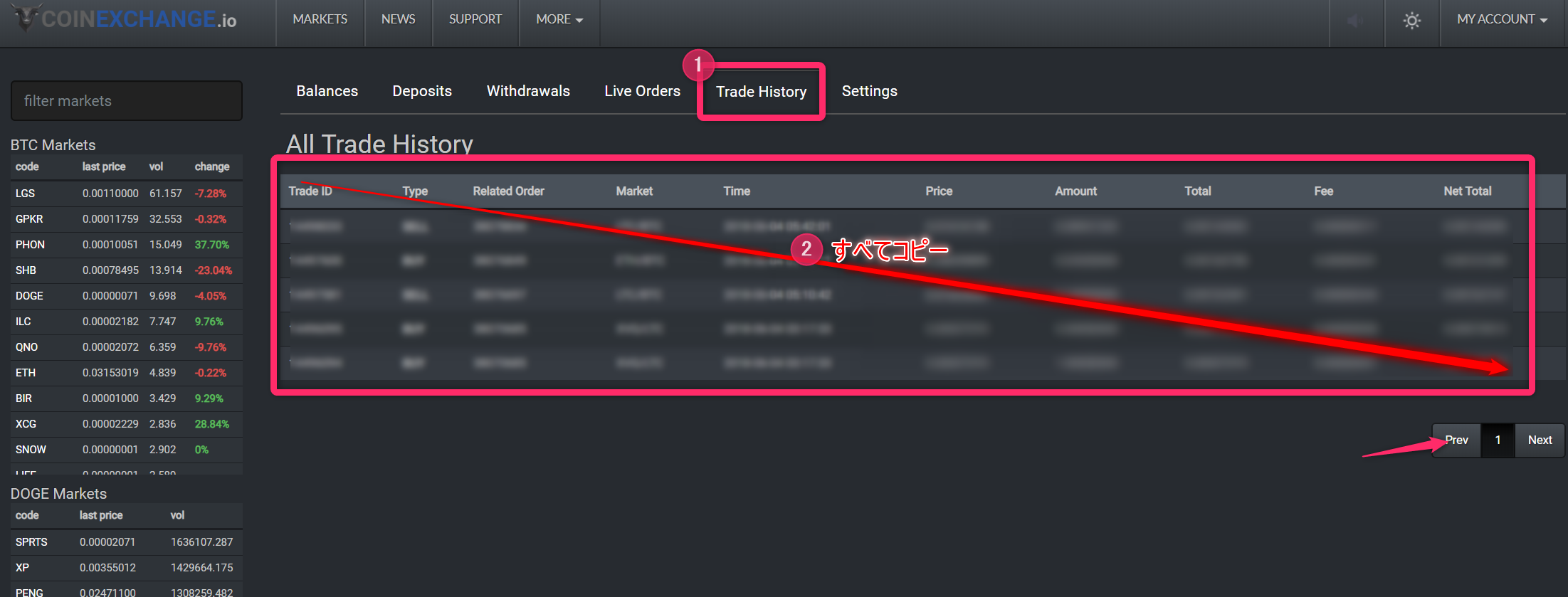
取引履歴が複数ページある場合は、すべてのページを同様の手順でコピーします。
「Deposits」の入手方法(コピペ)
メニューから①「Deposits」をクリックします。
画面上に、預入履歴(ALL Depodits)が表示されるので、②「Time」から「Status」までのヘッダーを含めた、すべての履歴をコピーしてください。
履歴のコピー後、記事下部にある「エクセルへのコピー&ペースト」を参照し、取引履歴を作成してください。
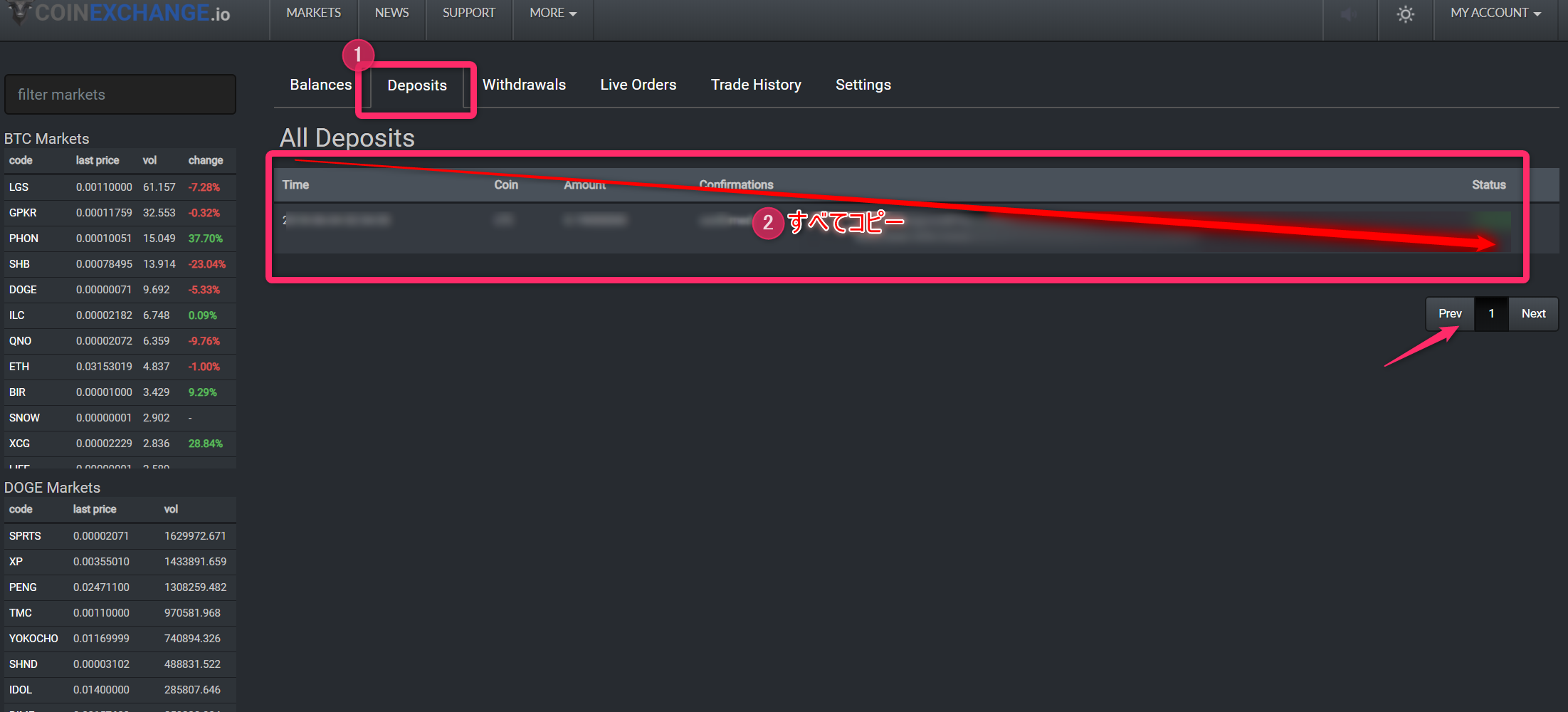
預入履歴が複数ページある場合は、すべてのページを同様の手順でコピーします。
「Withdrawal」の入手方法(コピペ)
メニューから①送付履歴(Withdrawals)クリックします。
画面上に、送付履歴(ALL Withdrawals)が表示されるので、②「Time」から「Status」までのヘッダーを含めた、すべての履歴をコピーしてください。
履歴のコピー後、記事下部にある「エクセルへのコピー&ペースト」を参照し、取引履歴を作成してください。
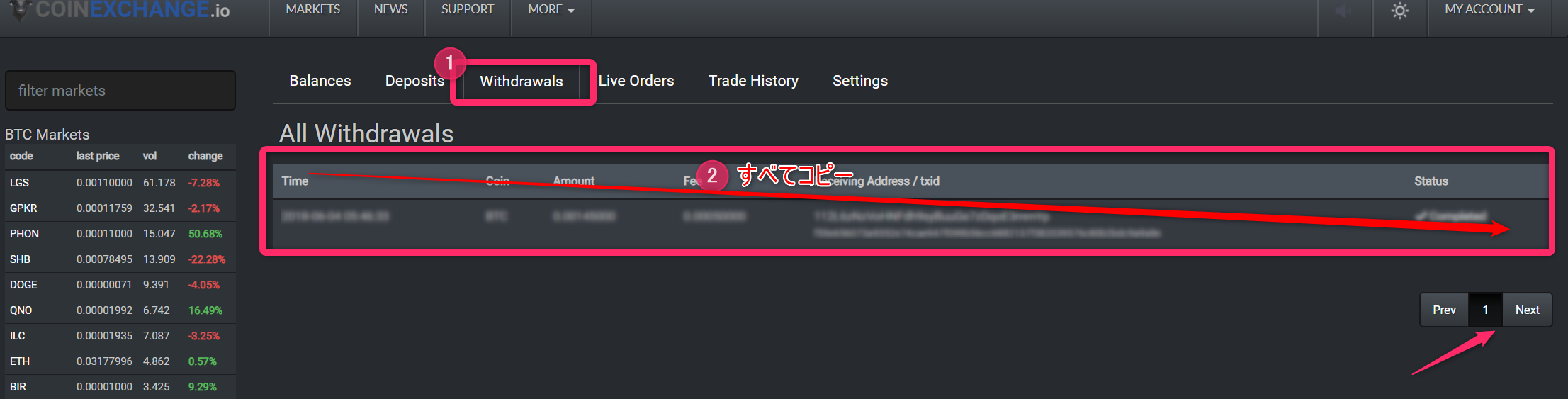
送付履歴が複数ページある場合は、すべてのページを同様の手順でコピーします。
エクセルへのコピー&ペーストの方法
エクセルを起動してください。
シートの①「A1」を右クリックし、②「値のみ貼り付け」もしくは、「貼り付け先の書式に合わせる」を選択し、ペーストしてください。
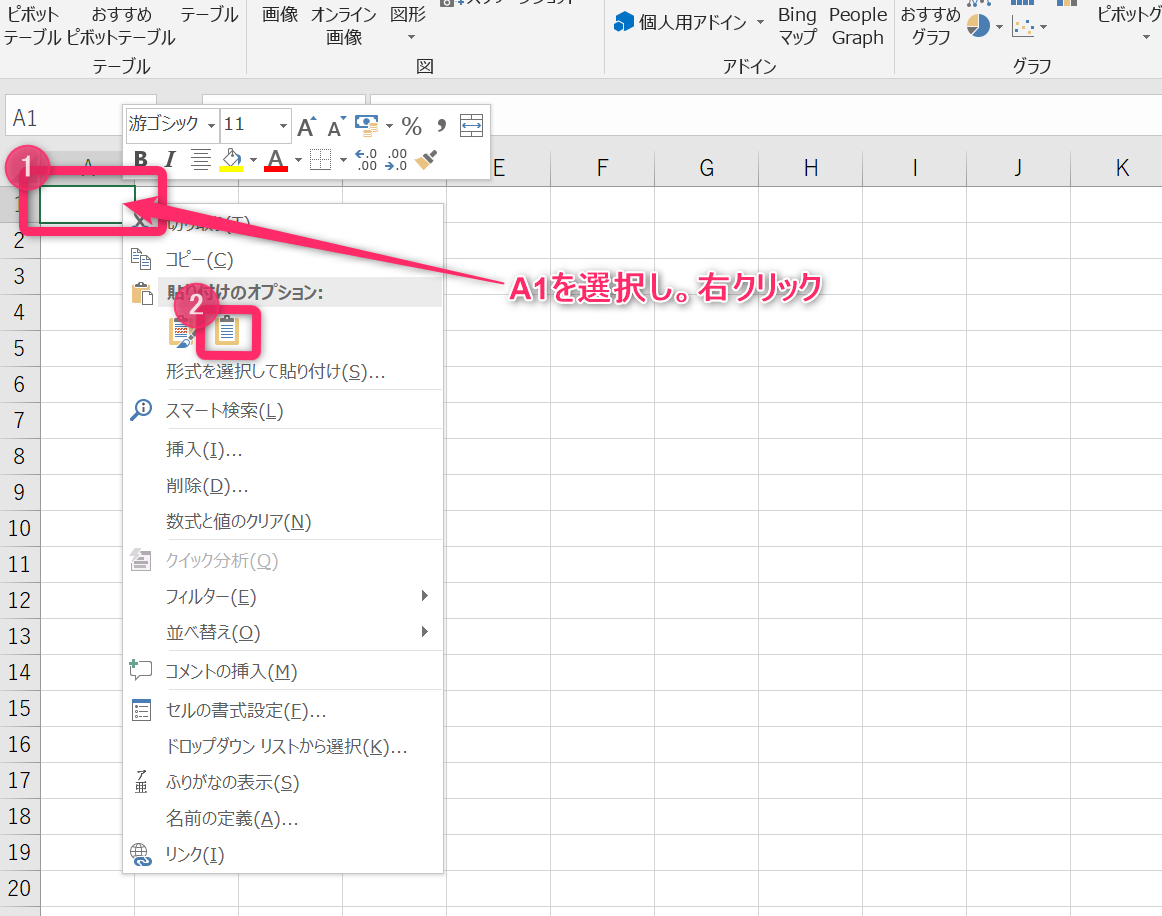
エクセルのシートに、履歴がペーストされるので、データがセルに分割されていること、ヘッダがペーストされていることを確認してください。
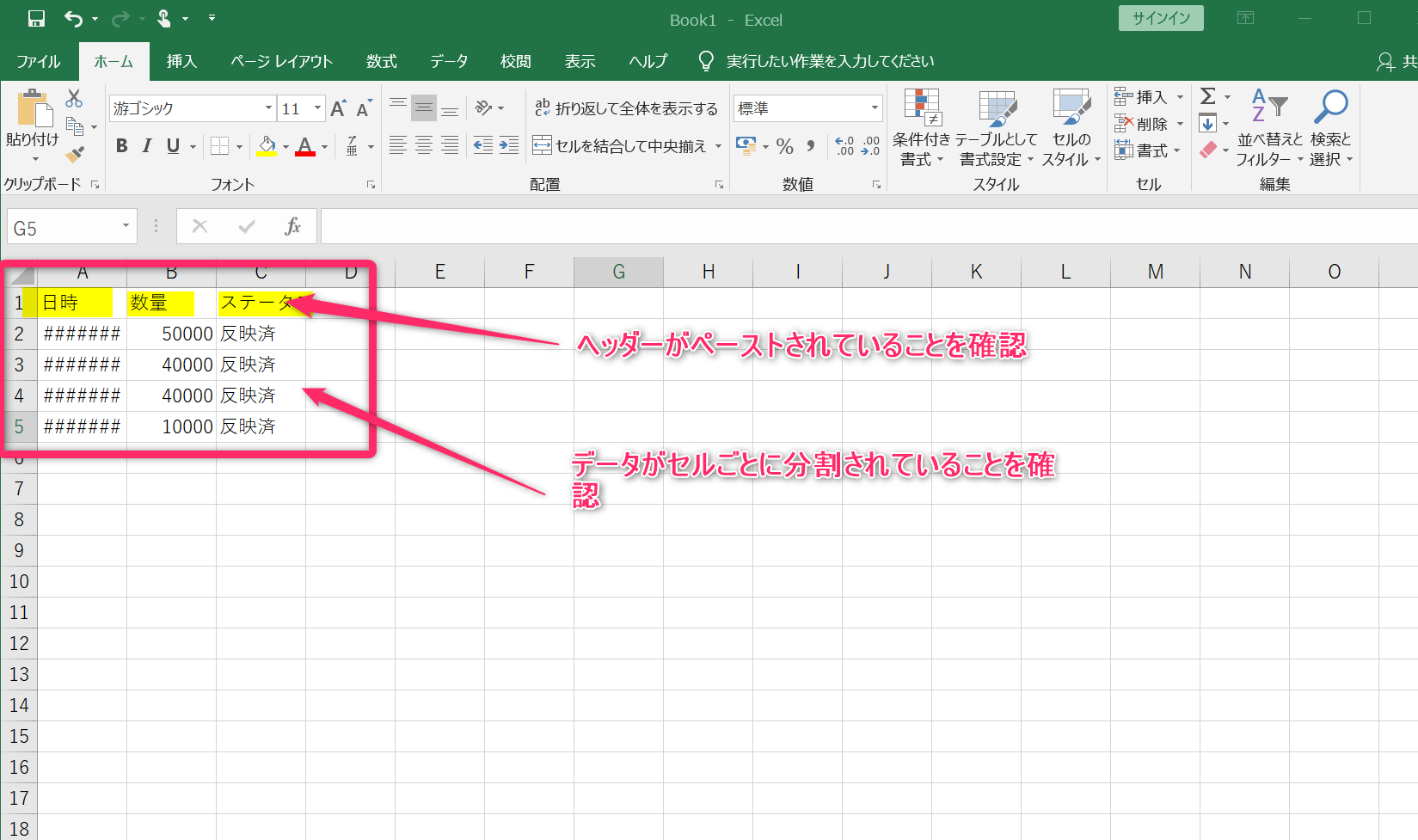
確認出来たらファイルに名前(coinexchange_deposit.excel)を付け、保存してください。
以上です。
年末の仮想通貨保有数を確認しましょう
損益計算を行った際に「計算上の仮想通貨保有数」と「実際の年末仮想通貨保有数」を照らし合わせることにより計算結果の正確性を検証する方法があります。
この検証を行うことによりデータの不足が無いかなどもチェックできるのでしっかり記録しておきましょう。
取引所にログインして、ページ上部右側の①「MY ACCOUNT」をクリックし、ページが移動したら右側にある②「Hide zero balances」をクリックします。
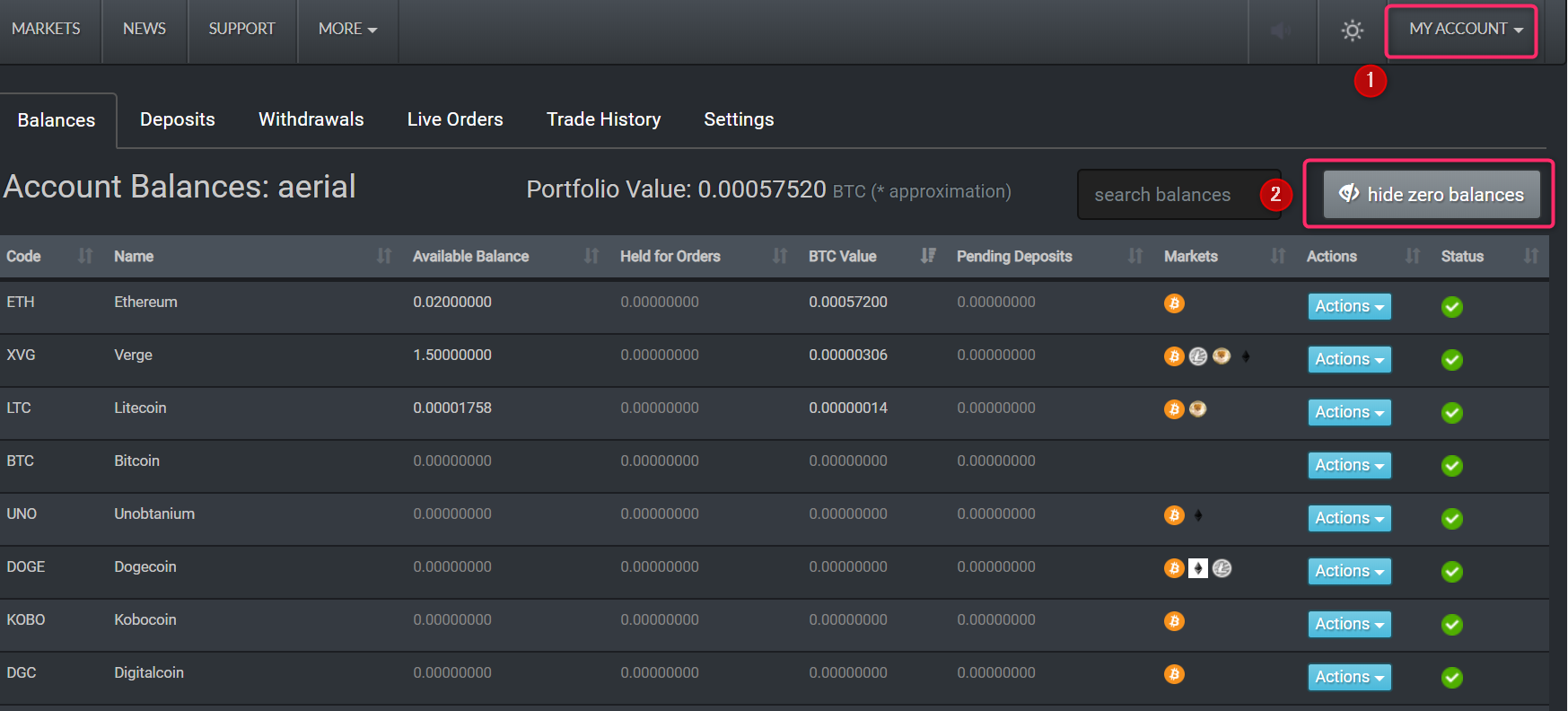
これにより保有していない通貨の情報が隠れるので見やすくなります。
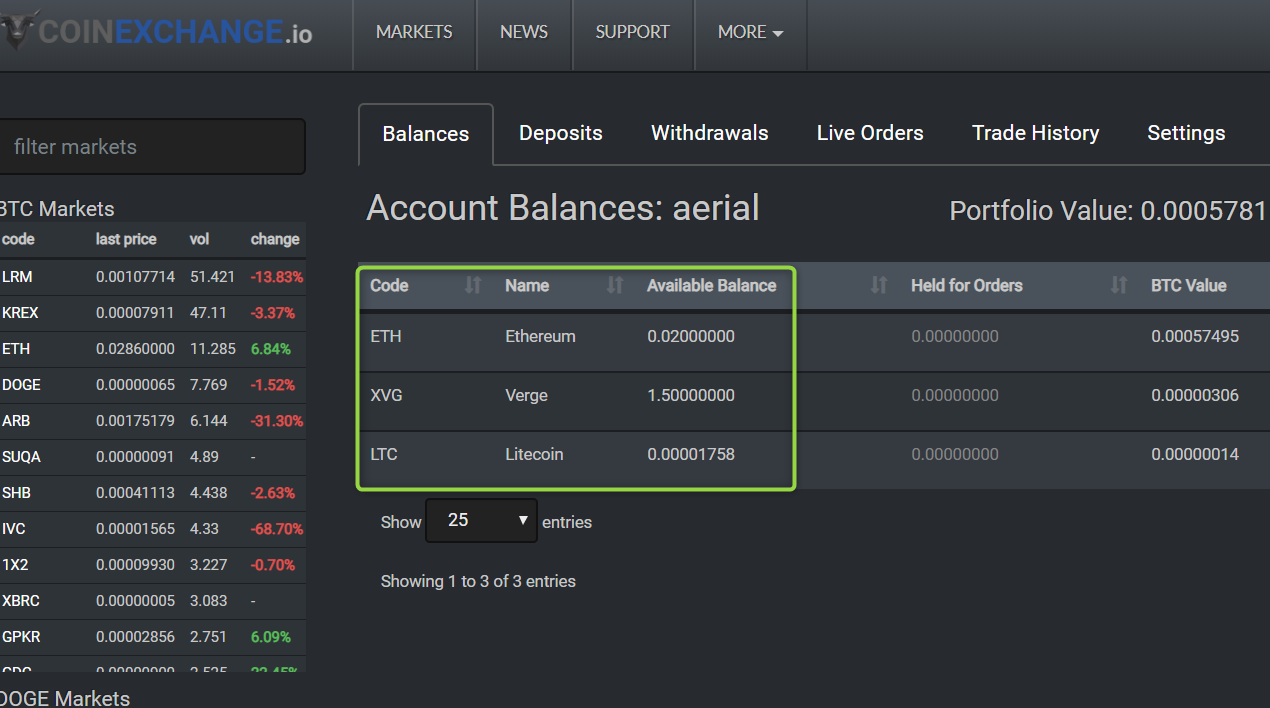
あとは、緑の枠で囲ってある項目の情報をエクセルファイルに集計するか、画面をスクリーンショットして記録するなどして保管しましょう。
以上となります。
仮想通貨の税金計算をするためには?
- 計算に対応している取引所数国内No.1
- 複雑な仮想通貨の損益を自動で計算
- 4STEPでシンプルに計算完了